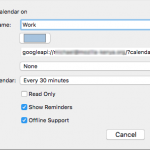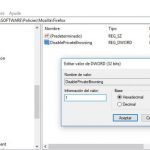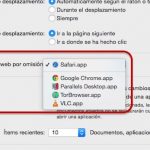Si tienes un Mac, es probable que estés familiarizado con Safari, el navegador web predeterminado de Apple. Safari ofrece a los usuarios un diseño elegante y una interfaz fácil de usar. Safari ha ganado popularidad a lo largo de los años, y es capaz de competir con los de Mozilla Firefox y Google Chrome. También se puede decir que Safari es el navegador más eficiente en cuanto a consumo de energía que se puede usar. Aunque, de todas formas, los Mac suelen tener una batería estupenda, si utilizas un Mac que depende de la batería, definitivamente deberías utilizar Safari como navegador predeterminado.
Aunque Safari es muy fácil de usar de todas formas, hay algunos atajos de teclado que puedes usar para hacer tu experiencia con Safari aún mejor. Estos atajos de teclado son fáciles de recordar, y terminarán ahorrándote mucho tiempo. Te divertirás mucho más navegando por la web, ya que podrás realizar tus tareas con sólo pulsar unos pocos botones. Para empezar y aprender algunos atajos de teclado para Safari en tu Mac, sigue las siguientes instrucciones.
1. Cambiar fácilmente entre las pestañas abiertas
Puedes cambiar fácilmente entre las pestañas abiertas en tu sistema, con sólo pulsar unos pocos botones. No hay necesidad de usar el trackpad o el ratón. Aunque hacer esto sólo te ahorra uno o dos segundos, con el tiempo esto se suma.
Shortcut: control + tab
2. Cambiar instantáneamente a la pestaña más a la derecha
A veces, cuando trabajas con varias pestañas diferentes, puedes poner la pestaña más importante a la derecha, para poder acceder a ella fácilmente. Puedes usar un atajo de teclado para acceder a la pestaña más a la derecha, en lugar del ratón.
Shortcut: comando + 9
3. Cerrar una pestaña
No es necesario usar el ratón para hacer clic en el botón X para cerrar una pestaña. Puedes cerrar las pestañas fácilmente, usando el atajo de teclado que aparece a continuación.
Shortcut: comando + W
4. Relanzar las ventanas y pestañas recientemente cerradas
A menudo, puede que cierres accidentalmente una cuenta que realmente necesitabas. Cuando esto sucede, puede ser una gran molestia, especialmente si estaba usando esa pestaña para llevar a cabo un trabajo importante. Si tu última acción en Safari fue cerrar una pestaña, puedes volver a abrirla fácilmente usando el atajo de teclado que aparece a continuación.
Shortcut: comando + Z
Para volver a abrir la última pestaña cerrada del menú Historia de Safari, utiliza el siguiente atajo de teclado.
Shortcut: shift + comando + T
5. Cambiar entre las ventanas
Si eres multitarea, es probable que utilices muchas ventanas de Safari para organizar adecuadamente tus pestañas. Esto es muy común, y en realidad agiliza el trabajo. Tal vez uses una ventana para las pestañas de trabajo y otra para las pestañas de recreo. En cualquier caso, puedes cambiar fácilmente entre las ventanas, usando un atajo de teclado. Así es, hay una forma de no sólo cambiar entre pestañas, sino también entre ventanas. Para cambiar de ventana, utilice el siguiente atajo de teclado.
Shortcut: comando + `
La tecla acentuada que se utiliza en el atajo de teclado anterior se encuentra junto a la tecla 1 del teclado.
6. Retroceder o avanzar
El botón de regreso en los navegadores web es uno de los más utilizados. Usando este botón, puedes navegar a una página web anterior. Con el botón de avance, puedes navegar a la página web de la que regresaste. Ambos botones son muy útiles. Por suerte, puedes usar estas funciones sin necesidad de usar el ratón para hacer clic en los botones. En su lugar, deberías utilizar los sencillos atajos de teclado que se indican a continuación.
Atajo para avanzar: comando + ]
Atajo para volver: comando + [
7. Saltar a la parte superior o inferior de una página web
Cuando los usuarios cambian de un ordenador con Windows a uno con Mac, a menudo se quejan de que los teclados de Mac carecen de las teclas de inicio y fin. Sin embargo, en realidad no hay necesidad de estas teclas en tu Mac, ya que puedes usar un atajo de teclado para navegar por la parte superior e inferior de las páginas web en Safari. Si eres sincero, admite que el hecho de que el Mac tenga menos teclas es en realidad mucho más agradable desde el punto de vista estético.
Atajo para navegar a la parte superior de la página web: comando + tecla de flecha arriba
Atajo para navegar al fondo de la página web: comando + tecla de flecha abajo
Como puede ver, todos estos atajos de teclado son muy fáciles de recordar y simplificarán enormemente su experiencia de navegación.